| 文書番号:8124 |
| Q.【動画あり】詳細設定(管理)画面へのアクセス方法
|
|
| |
|
管理画面のアクセス方法
本コンテンツは、GS2ルーター、e-Meshルーターを対象としています。
本製品の管理画面にアクセスする方法をご案内します。
<詳細設定画面(管理画面)にログインする前に必要なこと>
※管理画面にログインしたい端末(パソコン・スマホ・タブレットなど)を
本製品に有線または無線接続をしてください。
※本製品が「ルーターモード」である事が前提です。
他のモードの場合は、本製品のIPアドレスが変わっている場合があります。

|
↓ 動画で確認 ↓
動画でご覧いただけます
※再生できない場合はこちらをクリックしてください
WRC-2533GS2、eMeshルーターでも同様の手順になります。
↓ テキストで確認 ↓
パソコン・スマートフォン等から
詳細設定画面を開きます。
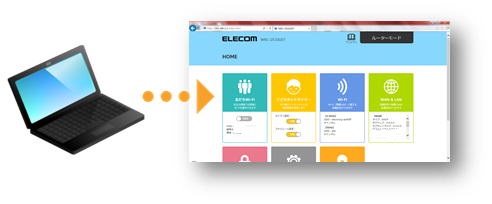
|
1.ブラウザーソフトを開きます。(例:「Microsoft Edge、Chrome、safari」等)
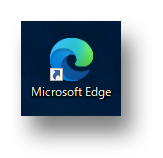
2.URL欄に「192.168.2.1」を入力し、エンターキーを押します。
※スマートフォンの場合、「Go」または「Enter」キーを選択します。
-PCの場合-

-スマートフォンの場合-

入力が難しい場合は、以下のリンクをクリックしてください。
|
3.「ログイン画面」(またはサインイン画面)が表示されましたら、
「ユーザー名」と「パスワード」を入力し「OK」をクリックします。
-PCの場合-

-スマートフォンの場合-

※ユーザー名は「admin」、パスワードは「製品本体(スライドパネル裏側)」および
「かんたんセットアップシート」に記載されています。
| 製品本体(底面) |
かんたんセットアップシート |
 |

|
| 製品本体(スライドパネル裏側)のラベル |
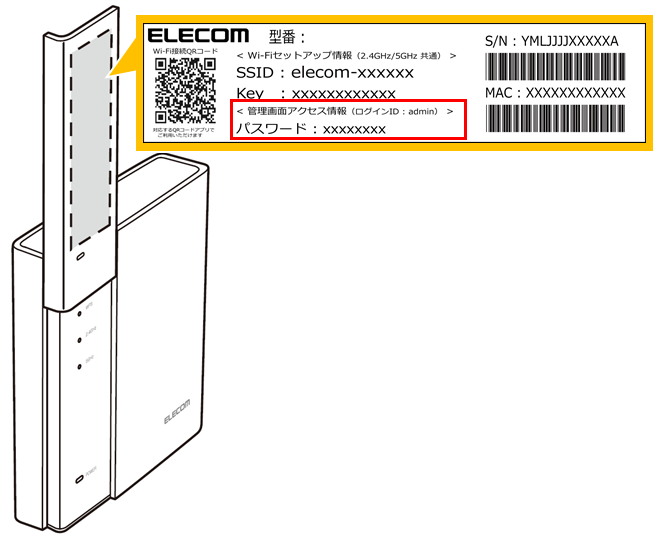 |
※ユーザー名、パスワードをお客様で変更している場合は、変更したものをご入力ください。
4.詳細設定画面が開きます。

※スマートフォンで詳細設定画面を開いた場合は、
PC版とレイアウトが異なりますが内容は同じです。
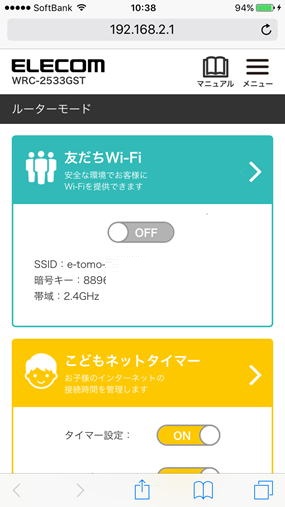
|
詳細設定画面が開かない場合
詳細設定画面が開かない場合は、以下のリンク先をご参照ください。
⇒ ルーターの管理画面(設定画面)が開けない場合
|
| 作成日時:2019-09-17 |
| 更新日時:2024-12-05 |

|